Conversia la aplicația Android - creați fișierul apk
În loc de a descrie lansarea prin intermediul browser, vă vom arăta cum să construiască o aplicație Android. Bazate pe web aplicații care funcționează în mod normal, numit "hibrid (Hybrid App)", aceasta este o modalitate buna de a face o aplicație cross-platform.
O parte a cererii este utilizat pentru a reda un browser dispozitiv standard de pe Android. Dar browser-ul încorporat are suport slab pentru HTML5. Prin aceasta, folosim tehnologia „Proiectul crosswalk“, care utilizează motorul Chrome care are HTML5 bun suport.
O descriere detaliată este disponibilă pe site-ul proiectului, a afla dacă sunteți interesat. ([Crosswalk Project pe Android]).
sisteme de operare
Acest ghid este pentru Windows 8.1 (7 prea) și OS X 10.10.
2 Pregătiți mediul pentru a crea pachete
Instalarea jocuri făcute folosind RPG Maker MV, pe Android necesită crearea de fișier apk. De fapt, acest fișier în cadrul ZIP, care conține fișierele necesare pentru a rula aplicația. Ne referim la crearea de fișier „ambalaj (ambalaj)“ apk.
Este nevoie de o conexiune la Internet pentru a descărca instrumentele necesare.
2-1 Instalarea și configurarea Python
construi script-ul furnizat de proiect crosswalk, va simplifica crearea pachetului de joc. Script-ul este creat folosind limbajul de scripting „Python“, așa că va trebui să descărcați și să-l configurați. Acest paragraf descrie instalarea Python pe Windows, pentru că Python este preinstalat pe OS X, prin urmare, vom sări peste instalare, du-te direct la punctul 2-2.
2-1-1 Descărcați și instalați Python
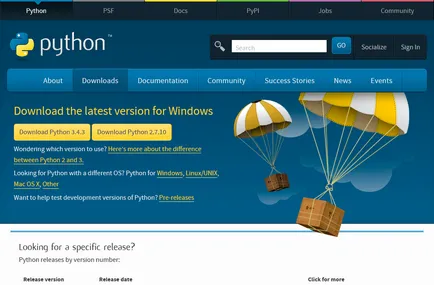
Va instala Python, de exemplu, în C: \ Python34.
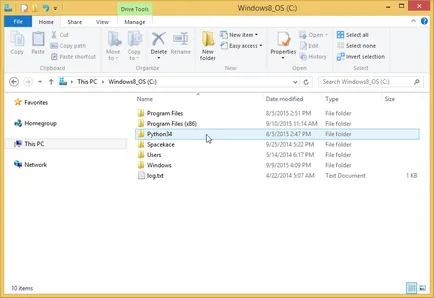
2-1-2 Configurarea PATH
Reglarea PATH variabilă, puteți folosi Python fără calea completă (absolut) să-l.
Faceți clic dreapta pe pictograma „My Computer“ de pe desktop, selectați meniul vertical [Properties] și faceți clic pe fila [Avansat].

Faceți clic pe [variabile de mediu]. Selectați [Calea] în [variabile de sistem] și apoi dublu clic pe ea.

Se adaugă la sfârșit (fără ghilimele) "; C: \ Python34", salvați.
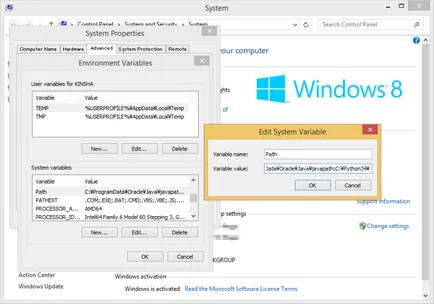
Închideți fereastra [Properties] și deschideți [Explorer]. Apăsați Win + R și tip CMD, pentru a deschide o fereastra liniei de comandă.

Intră "--version Python" și apăsați Enter. Dacă vedeți o versiune de Python, totul sa dovedit.

2-2 Instalarea și configurarea Oracle JDK
Pentru a lansa SDK-ul Android și "furnică", veți avea nevoie de JDK (Java Development Kit) de la Oracle. Începând cu OS X 10.6, JDK este deja instalat și nu trebuie să o faci singur.
2-2-1 Descărcați și instalați JDK
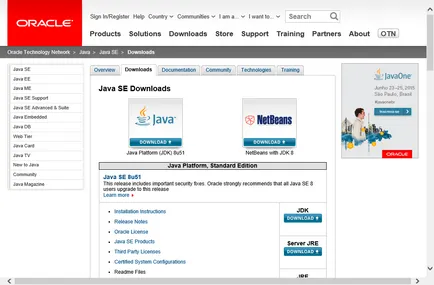
Descărcați versiunea dorită. Există două versiuni pentru Windows, pe 32 de biți pentru (Windows x86) și 64-biți pentru (Windows x64), să fie atent de a alege ceea ce este potrivit pentru sistemul dumneavoastră.
Selectați „Acceptarea acordului de licență“, atunci descărcarea va fi disponibilă.

Porniți programul de instalare Kit Java SE Development și nu modificați nicio setare.
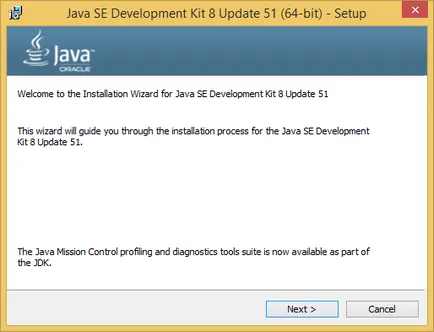
2-2-2 Configurarea calea pentru JDK
Avem nevoie pentru a crea variabila de mediu JAVA_HOME. Este simplu. Ca și în Python setarea în etapa 2-1-2 în [Variabile de sistem], faceți clic pe [Create].
Intră "JAVA_HOME" în numele variabilei și specificați calea către JDK, de exemplu, C: \ Program Files \ Java \ jdk1.8.0_51.

Apoi, deschide variabila [Path] și adăugați ";% JAVA_HOME% \ bin".
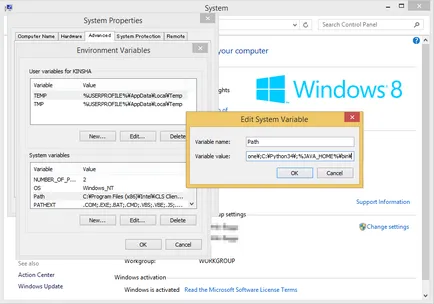
Acum, verifică corectitudinea instalației, precum și pentru Python.
Enter "--version java" și apăsați Enter. Dacă versiunea de răspuns de imprimare de Java, totul sa dovedit.
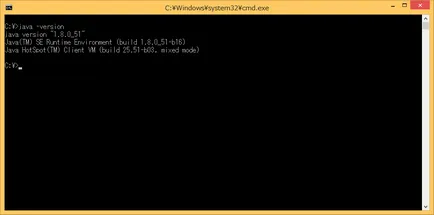
2-3 Instalarea și configurarea Apache Ant
Ant - prin urmare, programul de asamblare, și utilizează Java. Instalarea este necesară, deoarece este pentru Windows și pentru OS X.
Descărcați și instalați 2-3-1 Ant
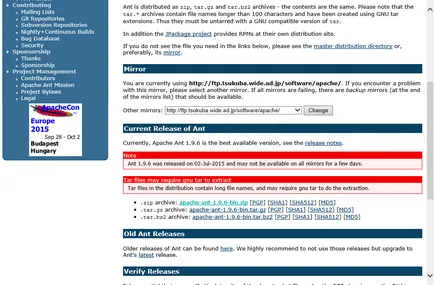
unzip Ant oriunde doriți, dar cea mai bună rădăcină raspakyte de unitatea C.

2-3-2 Configurați calea către Ant
Precum și pentru JDK, avem nevoie pentru a crea o nouă variabilă.
Creați un ANT_HOME variabilă, care conține calea către Ant.

Apoi, deschideți [Calea], și introduceți ";% ANT_HOME% \ bin".

Pentru a verifica instalarea, deschideți consola și de tip „--version furnică“, apoi apăsați pe Enter.

2-4 Descărcați și configurați SDK Android
SDK - o abreviere pentru „Software Development Kit“ - conține programele necesare pentru programele de dezvoltare. Programe de ambalare și de testare sunt incluse în SDK.
2-4-1 Descărcați și instalați Android SDK

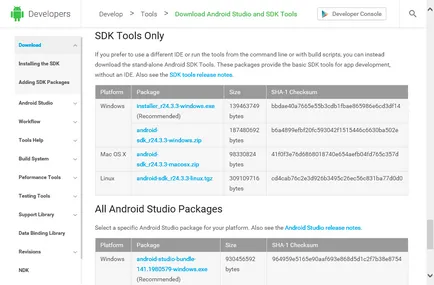

Instalați SDK-ul în rădăcina unității C, ceea ce ar face mai ușor să-l găsească.

2-4-2 Se încarcă componente suplimentare prin intermediul Manager Android SDK
Deoarece SDK-ul de setare de bază conține toate elementele necesare, le vom încărca prin intermediul Manager Android SDK. Android SDK Manager poate fi găsit în meniul „Start“.
- SDK-ul Android platforma-tools
- SDK-ul Android Build-unelte
- Android5.1.1 (API 22)
- USB Driver Google
* Poate componentele necesare sunt deja selectate.
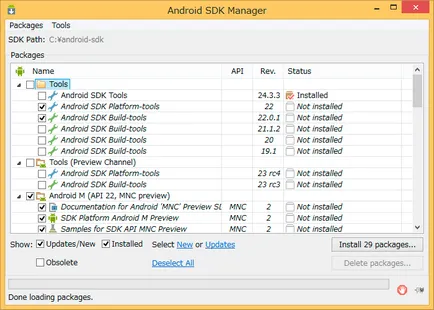
2-4-3 Configurați calea pentru SDK
Adăugați variabila PATH trei moduri.

Verificați calea. Intră în consola „versiunea ADB“ și apăsați Enter.
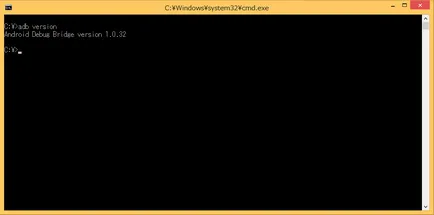
2-5 Descărcați aplicația Android pentru proiectul piesei de prelucrat crosswalk

Pentru comoditate, fișierul ar trebui să fie despachetat la rădăcina unității C.

Pregătirea pentru asamblarea este finalizată.
3 pentru a dezvolta jocuri folosind RPG Maker
După sfârșitul procesului de dezvoltare a jocului în RPG Maker, selectați [Export (Implementare în birou. Localizare rusă)] din meniul File. Selectați [Android / iOS] și de export, astfel încât să obțineți tot ce ai nevoie.
Pentru comoditate, ne-am exportat proiectul pe desktop.
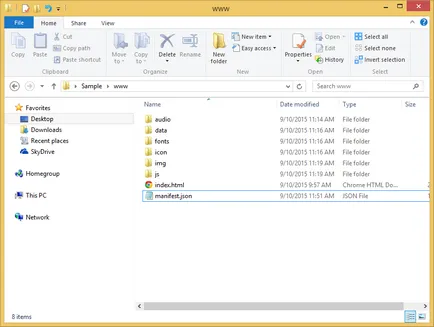
4 Creați pachet de jocuri
Obținem din surse fișier apk pentru a instala jocul pe Android.
4-1 Creați manifest.json
Excluzând numele și versiunea, iar restul poate fi lăsat ca este.
Păstrați în manifest.json "/ www" dosar.
Opțiunile posibile.
4-2 Creare pachet
În interiorul exemplu, descărcat în pasul 2-5, există „make_apk.py“ fișier. Acesta este un script care ruleaza .apk de asamblare. Acesta trebuie să fie rulat din linia de comandă.
Oteroyte "/ www" dosar, apăsați Win + R și tip CMD. În fereastra Prompt comandă trebuie să conțină calea către directorul „/ www“. Dacă nu, du-te la folderul dorit folosind următoarea comandă:
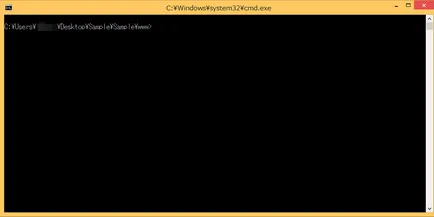
Mai jos este o comandă exemplară pentru a construi un pachet.
construi script scris în Python. Deci, putem apela cu parametri speciali.
Domeniul EXEMPLU:
Dacă domeniul dvs. [example.com] și numele jocului [mostra], numele pachetului va fi:
com.example.sample De asemenea, partea de mijloc este adesea înlocuit cu numele campaniei. --manifest Indică fișierul manifest. Acesta vă permite să specificați pictogramele, comportamentul de pornire, numele jocului.
În cazul în care ansamblul va avea loc fără probleme, consola afișează un mesaj [CONSTRUIM REUȘITA].
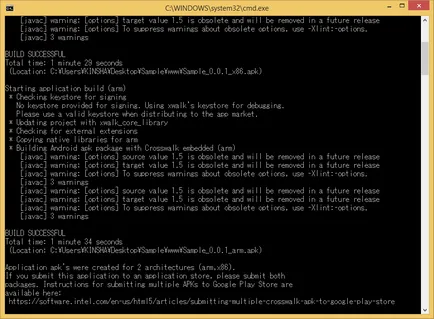
Vei primi două fișiere, „Sample_0.0.1_arm.apk“ și „Sample_0.0.1_x86.apk“. Fișierul care conține numele [brațul] este proiectat pentru procesoarele arhitectura ARM, care se află în dispozitive Android bolshinchtve. Fișierul care conține [x86] concepute pentru arhitectura x86, care este utilizat mai puțin frecvent.

Dacă executați din nou script-ul, fișierele vechi vor fi înlocuite cu altele noi. Pentru a preveni acest lucru, mutați-le întotdeauna în alte dosare.
Setați la dispozitivul 4-3
4-3-1 Pregătiți dispozitivul Android
Pentru a începe, uita-te în setările, selectați [Debug USB]. Dacă nu, urmați instrucțiunile de mai jos, dar cele mai multe nu atinge nimic! Va trebui să includă [Setări pentru dezvoltatori] de pe aparat.
Pentru aktivatsiiz sa găsesc în [numărul construi] și faceți clic pe ea de aproximativ șapte ori.
* Locul de amplasare de camere de asamblare în diferite dispozitive situate în alte meniuri.

4-3-2 Instalați prin USB
Acum putem instala jocul prin-conexiunea USB. Dacă nu ați instalat driverul, le puteți descărca prin intermediul Manager Android SDK.
Conectați dispozitivul Android la computer utilizând-cablul USB. Cablul trebuie să accepte transmisii de date, nu numai de încărcare.
Atunci când se stabilește conexiunea, acesta poate fi, va apărea o fereastră care vă solicită „Doriți să activați USB Debugging“. Răspuns „Da“
Intră în consola „dispozitive dumpsys“ și apăsați Enter. Dacă ați făcut totul corect, consola va afișa numele dispozitivului.

Noi folosim comanda „install“, pentru a instala pachetul. Introduceți "ADB instalați -r Sample_0.0.1_arm.apk" și apăsați Enter. Parametrul „-r“ vă permite să actualizați aplicația în cazul în care acesta este deja instalat, păstrarea datelor.
Consola afișează [Succes], în cazul în care ați reușit să instalați aplicația. Începe jocul prin selectarea din meniul dispozitivului.
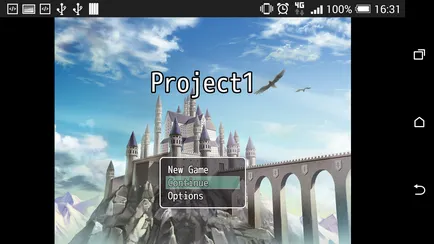
4-3-3 Setarea Internet
Descărcați aplicația pe orice partajarea de fișiere, de exemplu, Google Drive și apoi descărca aplicația printr-un browser și instalați-l.
Ca regulă generală, ar trebui să permită instalarea aplicațiilor care nu sunt de la PlayMarket. Pentru a face acest lucru, mergeți la [Setări] → [Securitate] → [Surse necunoscute] * și de a activa această opțiune.
* Opțiunea poate consta în [Applications]

5 Vom publica pe Google Play
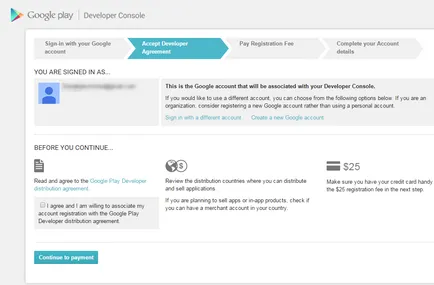
5-1 Semnarea aplicației
5-1-1 Creați un fișier cheie
Fișierele cheie sunt stocate în formă criptată informațiile. Acesta arată că sunteți unul dintre dezvoltatorii de aplicații.
Puteți utiliza mai multe chei, dar unul este suficient.
În plus, puteți utiliza un fișier cheie pentru alte aplicații.
Vom crea o cheie de program de fișier „keytool“, care este o parte din JDK. Mai jos este un exemplu de comandă.
--v genkey Creează un nou fișier cheie. -keystore Specifică numele fișierului. -storepass Indică Paro la magazin. În exemplul am folosit parola [parola], dar trebuie să vină cu propria lor parolă, complexă. -alias Specifică aliasul cheii. -keypass Specifică parola pentru cheia. În exemplul am folosit parola [parola], dar trebuie să vină cu propria lor parolă, complexă. Seturi -keyalg algoritm de criptare cu cheie (folosind RSA). utilizarea -validity pe termen lung a unei chei (în zile). Setați o valoare mai mare, în caz contrar va fi imposibil să se actualizeze aplicația.
După introducerea comenzilor, va trebui să introduceți în consolă pentru mai multe informații.

Introduceți numele, organizarea, orașul de reședință, etc. Codul de țară pentru România - „RU“.
după ce introduceți
Fișierul cheie va apărea în dosarul în care vă deschideți consola.
5-1-2 Semnarea aplicației
Noi folosim același Komad, ca în etapa 4-1 specificând opțiuni suplimentare.
Adaugata-cale de chei, depozit de chei-alias, keystore-parolă și keystore-alias-parolă.
--keystore-cale Calea către fișierul cheie. --keystore-alias alias fișier cheie este specificat atunci când este creat. parola --keystore-parolă specificat la crearea fișierul cheie. --keystore-alias-parolă Parola fișier cheie specificată în timpul creării sale.
Descărcați pachetul .apk în Play Consola pentru dezvoltatori Google. Completați informațiile necesare.
